Omogućivanje uređivanja pregleda aplikacije stvorene prema modelu s pomoću kontrole rešetke koja se može uređivati
Prema zadanim postavkama, korisnici ne mogu unositi podatke izravno s pomoću kontrole pregleda samo za čitanje za preglede i podrešetke u obrascima. Korisnici moraju odabrati redak u rešetki da bi otvorili obrazac, uredili podatke, a zatim ih spremili, za što je bilo potrebno više koraka. Pomoću rešetki koje se mogu uređivati korisnici mogu uređivati obogaćene retke izravno iz prikaza i podrešetki bez obzira koriste li web-aplikaciju ili tablet. Ovo iskustvo uređivanja nije dostupno na telefonima.
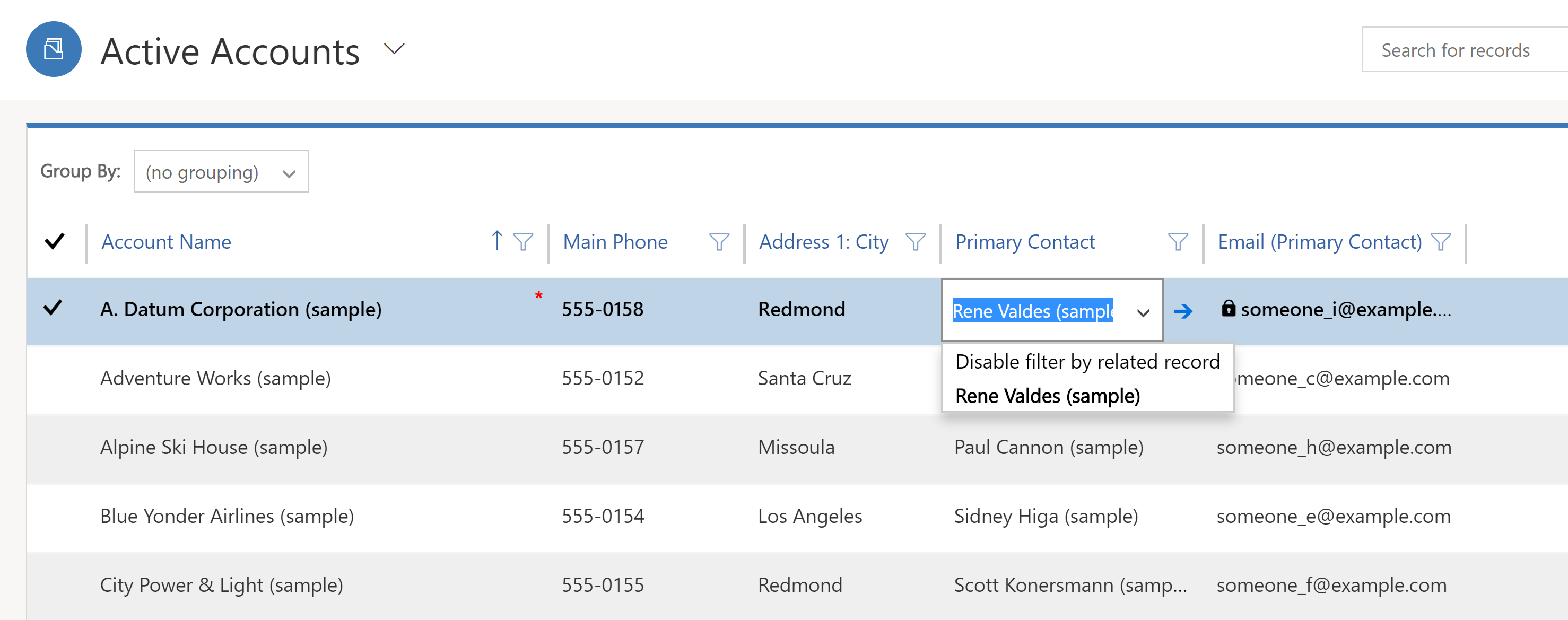
Kada su rešetke koje se mogu uređivati omogućene putem prilagođene kontrole rešetke koja se može uređivati, korisnici mogu uređivati podatke unutar većinu vrsta stupaca, uključujući osnovne stupce za traženje i odabire. Time se izbjegava potreba za navigacijom do obrasca.
Postavljanje glavnih rešetki tako da se mogu uređivati
Prijavite se u sustav Power Apps.
Odaberite Rješenja, a zatim otvorite željeno rješenje. Ako stavka nije u bočnom oknu, odaberite …Više a zatim odaberite željenu stavku.
Na alatnoj traci odaberite Prijeđi na klasično. To će otvoriti preglednik rješenja u novom prozoru web-preglednika.
Na popisu Entiteti (koje predstavljaju tablice Dataverse), otvorite željenu tablicu, odaberite karticu Kontrole, a zatim odaberite Dodaj kontrolu.
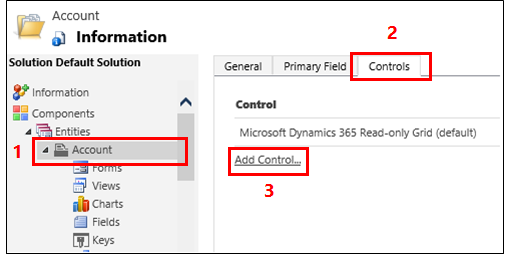
U dijaloškom okviru Dodaj kontrolu odaberite Rešetka koja se može uređivati, a zatim odaberite Dodaj.
U retku koji se dodaje Rešetka koja se može uređivati odaberite faktor(e) obrasca na koje želite primijeniti rešetku. Na taj način kontrola rešetke koja se može uređivati postaje zadana kontrola za odabrane faktore obrasca. U većini slučajeva odaberite Web. Tijekom izvođenja korisnici će se moći prebacivati između rešetki koje se mogu uređivati i rešetki samo za čitanje.
Napomena
Budući da iskustvo uređivanja nije dostupno na telefonu format hardvera, ako je ta kontrola konfigurirana za telefone, vidjet ćete verziju kontrole popisa samo za čitanje.

Da biste dodali pretraživanje, u grupi mogućnosti Rešetka koja se može uređivati odaberite Dodaj pretraživanje, a zatim u dijaloškom okviru Konfiguriraj svojstvo "Dodaj pretraživanje":
Na popisu Dostupni prikazi odaberite prikaz kojem želite dodati traženje (na primjer, odaberite Moji aktivni klijenti).
Na popisu Dostupni stupci odaberite stupac za traženje koji želite dodati (na primjer, odaberite Primarni kontakt).
Na popisu Zadani prikaz odaberite izvor podataka za stupac za traženje.
Ako želite ograničiti broj prikazanih redaka, potvrdite okvir Prikaz samo onih redaka u kojima, a zatim s popisa odaberite kriterije pa odaberite U redu.
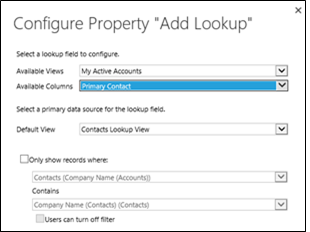
Ako je rešetka ugniježđena, odaberite gumb olovke za Prikaz ugniježđene rešetke, a zatim odaberite tablicu i prikaz za ugniježđenu rešetku. Za Nadređeni ID ugniježđene rešetke odaberite odnos tablica. Na primjer, stupac ParentAccountID povezuje tablice Račun i Kontakt.
Napomena
Ugniježđene rešetke dostupne su samo za telefone i tablete, a ne i za web.
Ako korisniku ne želite dopustiti grupiranje podataka prema bilo kojem stupcu u prikazu (radi uštede prostora, na primjer), u retku Grupiraj prema stupcu odaberite gumb olovke, a zatim u dijaloškom okviru Konfiguriraj svojstvo "Grupiraj prema stupcu" odaberite Onemogućeno, a zatim odaberite U redu.
Savjet
To je uglavnom korisno za podrešetke na obrascima.
Ako želite dodati događaje JavaScript, odaberite karticu Događaji, a zatim odaberite odgovarajuće tablice, stupce i događaje. Dodatne informacije: Dokumenti za razvojne inženjere: Korištenje rešetki koje se mogu uređivati
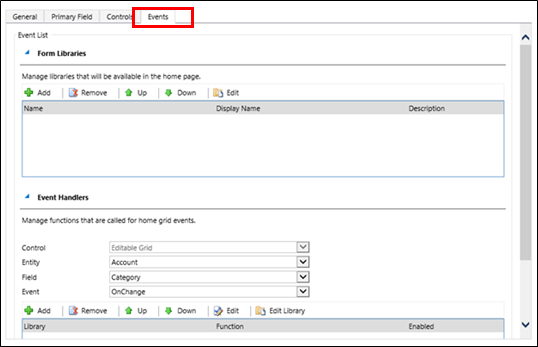
Da biste spremili svoj rad, odaberite Spremi na akcijskoj traci.
Kada budete spremni promjene učiniti dostupnima vašem timu, odaberite Objavi na akcijskoj traci.
Da biste testirali promjene, idite na prikaz koji ste naveli u prethodnom koraku, a zatim unesite neke promjene uređivanja u retku.
Postavljanje podrešetke na obrascu tako da se može uređivati
Napomena
- Za spremanje promjene rešetke koja se može uređivati unutar podrešetke korisnik je izričito mora spremiti prije navigacije iz obrasca.
Prijavite se u sustav Power Apps.
Odaberite Rješenja, a zatim otvorite željeno rješenje. Ako stavka nije u bočnom oknu, odaberite …Više a zatim odaberite željenu stavku.
U rješenju odaberite Tablica, a zatim odaberite područje Obrasci. Odaberite Glavni obrazac koji sadrži podmrežu.
Odaberite Prebaci na klasični način. To će otvoriti novu karticu u vaše, pregledniku.
Odaberite odgovarajuću kontrolu, a zatim odaberite Promijeni svojstva na vrpci.
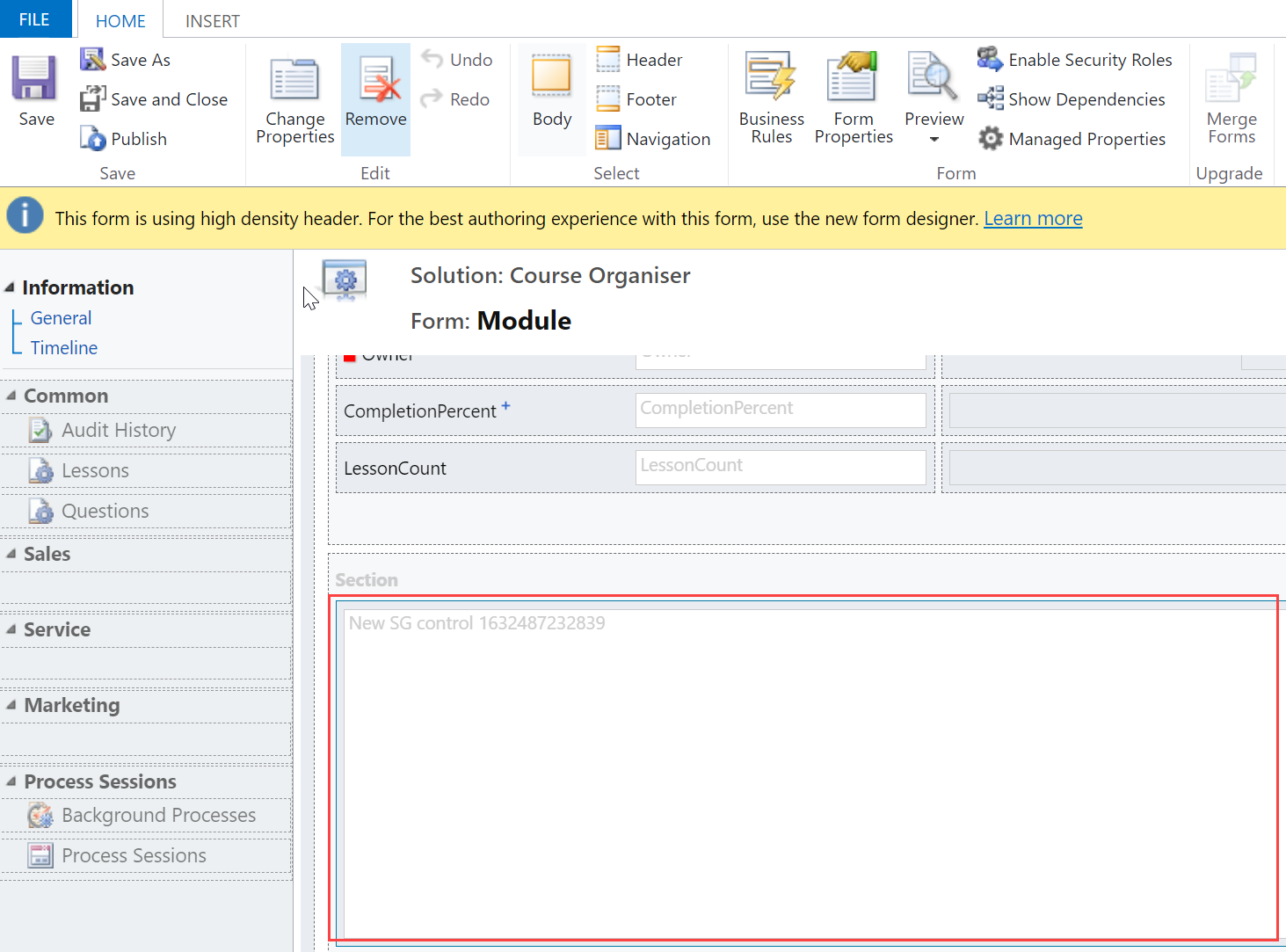
U dijaloškom okviru Postavljanje značajki odaberite Kontrole.
Odaberite Dodaj kontrolu, odaberite Rešetka koja se može uređivati, a zatim odaberite Dodaj.
U retku koji se dodaje Rešetka koja se može uređivati odaberite faktor(e) obrasca na koje želite primijeniti rešetku. Na taj način kontrola rešetke koja se može uređivati postaje zadana kontrola za odabrani faktor obrasca. Za većinu slučajeva odaberite Mreža.

Odaberite Spremi, a zatim odaberite Objavi.
Rešetke koje se mogu uređivati podržavaju
uređivanje redaka unutar redaka na razini tablice ili podrešetke (uključuje prilagođene tablice)
sistemske prikaze i osobne prikaze
web-klijente i mobilne klijente
navigaciju pomoću tipkovnice ili miša
Grupiranje i sortiranje (možete grupirati/sortirati retke na strani klijenta prema bilo kojem stupcu na trenutačnom prikazu)
Filtriranje
Premještanje i promjenu veličine stupaca
Numeriranje stranica
Konfiguracija traženja
Izračunate stupce i stupce skupnih vrijednosti
Poslovna pravila (Pokaži poruku o pogrešci, Postavi vrijednost stupca, Postavi kao obavezno za posao, Postavi zadanu vrijednost, Zaključaj ili otključaj stupac)
Događaje JavaScript
Omogućavanje ili onemogućavanje ćelija na temelju sigurnosne uloge
Korisnici mogu nastaviti koristiti pretraživanje i grafikone, a mogu i pristupiti akcijskoj traci kao i s rešetkama samo za čitanje.
Podržane standardne tablice
| Web/tablet/telefon | Samo tablet/telefon | Samo web |
|---|---|---|
| Poslovni subjekt Sastanak Resurs koji se može rezervirati Rezervacija resursa koji se može rezervirati Zaglavlje rezervacije resursa koji se može rezervirati Kategorija resursa koji se može rezervirati Pridruživanje kategorije resursa koji se može rezervirati Značajka resursa koji se može rezervirati Grupa resursa koja se može rezervirati Status rezervacije Slučaj Kategorija Značajka Konkurent Kontakt E-pošta Pravo Povratne informacije Faktura Članak iz baze znanja Prikazi članka iz baze znanja Zapis u Bazi znanja Potencijalni klijent Prilika Narudžba Telefonski poziv Cjenik Proizvod Red čekanja Ponuda Model ocjenjivanja Vrijednost ocjene Instanca KPI-ja za SLA Društvena aktivnost Društveni profil Pogreška sinkronizacije Zadatak Tim Korisnik |
Aktivnost Privitak Stavka pravila profila pristupa kanalu Adresa konkurenta Veza Uloga veze Potpis e-pošte Predložak e-pošte Istekli postupak Proizvod na fakturi Incident članka iz baze znanja Od potencijalnog klijenta do prodaje prema prilici Postupak Poštanski sandučić Novi proces Napomena Proizvod iz prilike Proces prodaje prema prilici Proizvod na narudžbi Organizacija Proces od telefona do slučaja Stavka cjenika Stavka reda čekanja Proizvod na ponudi Dokument sustava SharePoint Proces prijevoda |
Kampanja Aktivnost kampanje Odaziv na kampanju Profil pristupa kanalu Pravilo profila pristupa kanalu Ugovor Predložak prava Treća osoba Faks Pismo Popis zainteresiranih Pozicija Brza kampanja Ponavljajuća obveza Prodajna literatura SLA |
Ograničenja
Vrste podataka koje se ne mogu uređivati u rešetki koja se može uređivati
Sljedeće vrste podataka ne mogu se uređivati u rešetkama koje se mogu uređivati: stupci za traženje Klijent i Popis za zabavu; složeni stupci (adresa); stupci Stanje/status; stupci povezani s tablicom Traženje (primjerice, tablica Račun sadrži traženje kontakata, pri čemu se stupac Kontakt može uređivati, ali stupac Adresa e-pošte (Kontakt) nije moguće uređivati).
Grupiranje prema prikazima funkcionira samo na strani klijenta
Ponašanje grupiranja funkcionira samo na strani klijenta i ne proširuje stranice. Grupiranje je funkcija samo za klijenta i funkcionira samo na jednoj stranici podataka. Grupiranje ne prikazuje sve mogućnosti na temelju vašeg kompletnog skupa podataka na poslužitelju. Grupiranje prikazuje grupiranje samo na trenutnoj stranici. Grupiranje možete onemogućiti korištenjem svojstva na prilagođenoj konfiguraciji kontrole. Više informacija: Glavne rešetke koje se mogu uređivati
Izmjene rešetke u retku nisu postojane
Promjene u strukturi rešetke koja se može uređivati unutar rešetke, kao što su promjena veličine stupca, promjena redoslijeda stupca, grupiranje, filtriranje i sortiranje, ponovno će se postaviti sljedeći put kada korisnik posjeti stranicu. Ove vrste promjena ne spremaju se u sesijama ili unutar prikaza.
Poslovna pravila funkcioniraju samo ako je uvjetni stupac stupac na rešetki
Poslovna pravila na rešetki koju je moguće uređivati podržana su samo ako je uvjetni stupac ujedno i stupac na rešetki. Poslovna pravila ne funkcioniraju ako stupac nije stupac. Provjerite je li svaki stupac na koji se upućuje u poslovnom pravilu također uključen u obrazac. Imajte na umu da se poslovna pravila na rešetki koja se može uređivati ne pokreću ako je rešetka koja se može uređivati konfigurirana na nadzornoj ploči.
Rešetke koje se mogu uređivati ne rade na telefonima
Na temelju povratnih informacija klijenata uklonili smo okruženje rešetki koje se mogu uređivati s telefona. Kad koristite rešetku koja se može uređivati na telefonu, vidjet ćete verziju kontrole popisa koja je samo za čitanje.
Duplicirani reci u skupu podataka možda se neće prikazati u rešetki
Ako skup podataka prikazan u rešetki sadrži duplicirane retke, duplikati se možda neće prikazati u rešetki. To može dovesti do prijavljenog broja zapisa koji prikazuje više zapisa nego što se zapravo nalazi u rešetki ili više zapisa koji se pojavljuju prilikom izvoza podataka u Excel ili pregledavanja podataka u naslijeđenom naprednom pretraživanju.
Sljedeći koraci
Postavljanje upravljana svojstva za prikaze
Prečaci na tipkovnici za rešetke koje se mogu uređivati (prikazi)
Napomena
Možete li nam reći više o željenim jezicima za dokumentaciju? Ispunite kratki upitnik. (imajte na umu da je upitnik na engleskom jeziku)
Ispunjavanje upitnika će trajati otprilike sedam minuta. Osobni podaci se ne prikupljaju (izjava o zaštiti privatnosti).